
楽天Edyの使い方を解説!はじめ方からチャージ(入金)方法まで詳しく説明

楽天Edyとは、キャッシュレスで買い物ができるIC型電子マネーです。Edy機能付き楽天カードやおサイフケータイ対応のスマホなど、自分の環境にあった使い方ができます。ここでは楽天Edyの使い方やチャージ方法を解説します。
楽天Edyとは?

楽天Edyの種類と対応するチャージ方法

楽天Edyのはじめ方は複数あり、それぞれ対応するチャージ方法が異なるため、詳しく解説していきます。
- Edy-楽天ポイントカード・Edyグッズ
- Edy機能付き楽天カード
- iPhone+Edyカード
- おサイフケータイ(Android/楽天Edyアプリ)
Edy-楽天ポイントカード・Edyグッズ
楽天市場内の楽天Edyオフィシャルショップで楽天Edy機能が搭載されたEdy-楽天ポイントカードやEdyグッズを購入します。(ここでの販売価格はカードやEdyグッズ単体の価格で、楽天Edyのチャージはされていません。)
Edy-楽天ポイントカード・Edyグッズにチャージする方法
- 現金
- クレジットカード
- 楽天キャッシュ/ポイント
- 楽天Edyアプリ
Edy機能付き楽天カード
楽天カードの申し込み画面で、Edy機能付帯を「希望する」を選択するだけで楽天Edy機能付きの楽天カードの申し込みができます。また、すでに楽天カードを持っていれば、楽天e-NAVIからEdy機能付きカードに切り替える手続きが可能です。
Edy機能付き楽天カードにチャージする方法
- 現金
- オートチャージ
- 楽天キャッシュ/ポイント
- 楽天Edyアプリ
iPhone+Edyカード
iPhoneのApp Storeより「Edyカード用楽天Edyアプリ」をダウンロードし、お手持ちの楽天Edyカードをかざすことで利用可能になります。「iPhone版 Edyカード用楽天Edyアプリ」では残高・利用履歴を見たり、楽天Edyの受け取りやチャージなどが可能です。
iPhone+Edyカードを使ってチャージする方法
- 現金
- 楽天会員情報に登録しているクレジットカード
- 楽天キャッシュ/楽天ポイント
おサイフケータイ(Android/楽天Edyアプリ)
Androidのスマートフォンで、Google Playより「楽天Edyアプリ」をダウンロードし、アプリを起動して初期設定することで利用可能になります。
おサイフケータイ(Android/楽天Edyアプリ)にチャージする方法
楽天Edyにチャージ(入金)する方法

楽天Edyにチャージする方法は複数あります。
いずれの方法も、楽天Edyの残高上限は5万円、チャージ1回あたりの上限は2万5,000円です。1日あたりのチャージ回数の制限はありません。それぞれの方法について詳しく解説していきます。
現金でチャージする
対応する楽天Edyの種類
- iPhone+Edyカード
- Edy-楽天ポイントカード・Edyグッズ
- Edy機能付き楽天カード
- おサイフケータイ(Android/楽天Edyアプリ)
現金でのチャージは、コンビニなどの一部の楽天Edy加盟店の店頭レジで可能です。
現金からのチャージ方法
- レジスタッフに楽天Edyのチャージしたい旨を伝える
- チャージしたい金額を渡す(Edyチャージャー(現金入金機)を設置している加盟店もあります)
楽天キャッシュ/楽天ポイントからチャージする
対応する楽天Edyの種類
- Edyカード
- Edy-楽天ポイントカード・Edyグッズ
- Edy機能付き楽天カード
- おサイフケータイ(Android/楽天Edyアプリ)
お手持ちの楽天キャッシュ/楽天ポイント残高からチャージすることが可能です。なお、使える楽天ポイントは通常ポイントのみで期間限定ポイントや提携先からの交換ポイントなどはチャージできません。
楽天キャッシュ/楽天ポイントからのチャージ方法(※おサイフケータイでチャージする場合)
- Webサイト・楽天Edyのアプリ・Android版楽天ペイアプリなどの画面から「楽天キャッシュ/ポイントチャージ」をタップ
- チャージ金額を入力し、認証方法を選択 ※端末認証を利用するには、ご自身の端末で認証方法を設定してください
銀行口座からチャージする
対応する楽天Edyの種類
- おサイフケータイ(Android/楽天Edyアプリ)
あらかじめ銀行口座などの対応金融機関に口座振替の申し込みをしておくことで、銀行口座から自動引落により楽天Edyにチャージできます。都度ATMに行かなくてもチャージでき、手数料がかからないというメリットがあります。
※一部サービス停止中のため対応金融機関はこちらをご参照ください。
銀行口座からのチャージ方法
- 楽天Edyのアプリ画面から「チャージ」をタップ
- チャージ金額、パスワード、次回以降の認証方法を入力し、「チャージ」をタップ
※端末認証を利用するには、ご自身の端末で認証方法を設定してください
オートチャージ
対応する楽天Edyの種類
- Edy機能付き楽天カード
- おサイフケータイ(Android/楽天Edyアプリ)
スマートフォンのおサイフケータイ、Edy機能付き楽天カードをご利用の方は、オートチャージが利用できます。
おサイフケータイの場合、あらかじめチャージ方法と金額を設定すると、1時間に1回残高を確認し、設定された金額以下となった場合に自動的にチャージするサービスです。オートチャージを使うことで楽天Edyの残高不足を起こすことがなくなる、便利な機能です。
オートチャージの設定方法(おサイフケータイ)
- 楽天IDでログインし、「詳細を見る」をタップ
- 「チャージ設定」から「オートチャージ設定」、「オートチャージの設定・変更」をタップ
- オートチャージの方法やチャージ単位、限度額などの詳細を設定する
Edy機能付き楽天カードの場合、あらかじめオートチャージの設定を行うことでEdyオートチャージ対象店舗でお買い物するときに、楽天Edy残高がオートチャージの設定金額以下になった場合、自動的にチャージがされる仕組みになっています。Edyオートチャージ対象店舗には「ファミリーマート」「ローソン」などのコンビニや「サンドラッグ」や「マツモトキヨシ(一部店舗利用不可)」などのドラッグストア、多業種、多数の店舗があります。
オートチャージの設定方法(Edy機能付き楽天カード)
- 「楽天e-NAVI」にログインする
- 「Edyチャージ」、「Edyオートチャージ」をタップ
- オートチャージの条件を設定し、楽天カード裏面のセキュリティコードを入力する
クレジットカードでチャージする
クレジットカードを使ってもチャージすることができます。
※クレジットカードの登録はお使いのEdyによって登録方法が異なります。
クレジットカードからのチャージ方法
楽天Edyのアプリ画面から「チャージ」をタップし、金額を入力、パスワードを入力もしくは端末認証をすると、チャージすることができます。
※初めてチャージする際はチャージ方法の設定が必要です。画面の指示に従い、Edyにチャージするクレジットカードを設定してください。
クレジットカードからのチャージ方法(iPhone+Edyカード)
- Edyカード用楽天Edyアプリのホーム画面から「チャージ」をタップ
- チャージしたい金額をタップ
- 端末認証もしくはパスワードを入力
- チャージする楽天EdyカードをiPhone上部にかざす
※初めてチャージする際はチャージ方法の設定が必要です。画面の指示に従い、Edyにチャージするクレジットカードを設定してください。
チャージお知らせ設定(そろそろチャージ)でチャージする
対応する楽天Edyの種類
- おサイフケータイ(Android/楽天Edyアプリ)
事前に金額設定をすると、1時間に1回残高を確認し、設定された金額以下となった場合に通知するサービスです。オートチャージと異なりこの機能は自動でチャージを行うのではなく通知を行うのみなので、使いすぎの防止につながります。
そろそろチャージからのチャージ方法
- 楽天Edyのアプリ画面から「詳細を見る」をタップ
- 「おサイフケータイの通知」「そろそろチャージ」をタップ
- 設定金額でチャージ希望の金額を入力する
外貨でチャージする
対応する楽天Edyの種類
- Edy-楽天ポイントカード・Edyグッズ
- Edy機能付き楽天カード
- おサイフケータイ(Android/楽天Edyアプリ)
ポケットチェンジ(※)というサービスを使い、外貨を楽天Edyにチャージすることも可能です。ポケットチェンジの設置場所でタッチパネルを操作し、お金を投入するだけでチャージができます。操作方法は次の手順です。
※「ポケットチェンジ」は株式会社ポケットチェンジが運営するサービスです。
外貨からのチャージ方法
- ポケットチェンジのタッチパネルを操作し、交換先サービスで「楽天Edy」を選択
- 現金(外貨)をポケットチェンジに投入
- 交換先サービスを決定、カードまたはスマホをかざす
楽天Edyで支払う

チャージした楽天Edyを支払いに使う方法を解説します。
店頭での支払いに楽天Edyを利用したい場合は、レジのスタッフに楽天Edyで支払うと伝えましょう。楽天Edyの読み取り端末の準備ができたら、端末に楽天Edyの入ったスマートフォンやカードなどをかざします。「シャリ~ン♪」と音がすれば支払い完了です。

簡単にチャージできる楽天Edyを使ってみよう!

楽天Edyの利用やチャージには、さまざまな方法やその組み合わせがあります。自分が普段使いやすい方法やお手持ちのスマホの機種などに応じて自由に選ぶことができます。一旦ひとつの方法を選んで設定してしまえば、使い方はとても簡単です。自分に合った方法で、電子マネー、楽天Edyを使ってみましょう。
※この記事は2024年1月時点の情報をもとに作成しております。
このテーマに関する気になるポイント!
-
楽天Edyとは?
「楽天Edy」は、キャッシュレスで買い物ができるIC型電子マネーです。
-
楽天Edyを使いはじめるには?
Edy-楽天ポイントカード・Edyグッズ、Edy機能付き楽天カード、iPhone+Edyカード、おサイフケータイ(Android/楽天Edyアプリ)、などのはじめ方があります。
-
楽天Edyにチャージ(入金)する方法は?
楽天Edyでは、現金のみならず、クレジットカードや楽天ポイント、楽天キャッシュなど複数の方法でチャージをすることができます。
-
楽天Edyの支払方法は?
店頭での支払いに楽天Edyを利用したい場合は、レジのスタッフに楽天Edyで支払うと伝えましょう。また、店頭だけでなく楽天Edy払いに対応したオンラインショッピングでも利用できます。

※本著者は楽天カード株式会社の委託を受け、本コンテンツを作成しております。











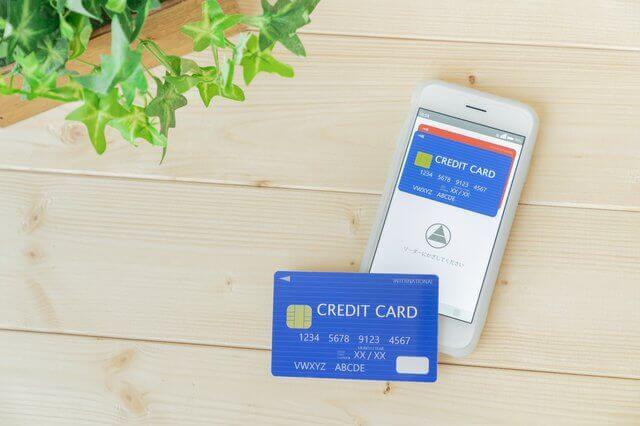
















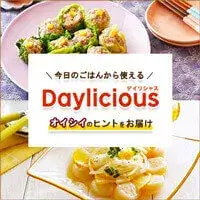










こんなにチャージ方法があるのは便利ね!